WPS演示文稿调整超链接颜色的方法教程
2023-06-15 10:50:28作者:极光下载站
wps演示文稿是很多小伙伴都在使用的一款软件,在其中我们有时候会设置一定的超链接,后续在放映时可以点击快速进行跳转。如果我们在电脑版WPS演示文稿中插入超链接后,希望修改超链接的颜色,小伙伴们知道具体该如何进行操作吗,其实操作方法是非常简单的。小编这里为小伙伴们介绍两种操作方法,步骤都是非常简单的,小伙伴们可以打开自己的软件后跟着下面的图文步骤一起,分别动手操作一下,看看修改后的超链接颜色效果。接下来,小编就来和小伙伴们分享具体的操作步骤了,有需要或者是有兴趣了解的小伙伴们快来和小编一起往下看看吧!
操作步骤
第一步:点击打开WPS演示文稿,选中需要设置超链接的内容,按Ctrl+K键,或者右键点击后选择“超链接”,或者在“插入”选项卡中点击“超链接”按钮;

第二步:在打开的窗口中设置需要的链接位置,可以是链接到指定网页,也可以链接到幻灯片中的其他页面;

第三步:方法1.点击“超链接颜色”按钮,在打开的新窗口中点击设置需要的颜色和访问过后的颜色,还可以看设置是否需要下划线,然后点击应用,接着点击确定关闭窗口;
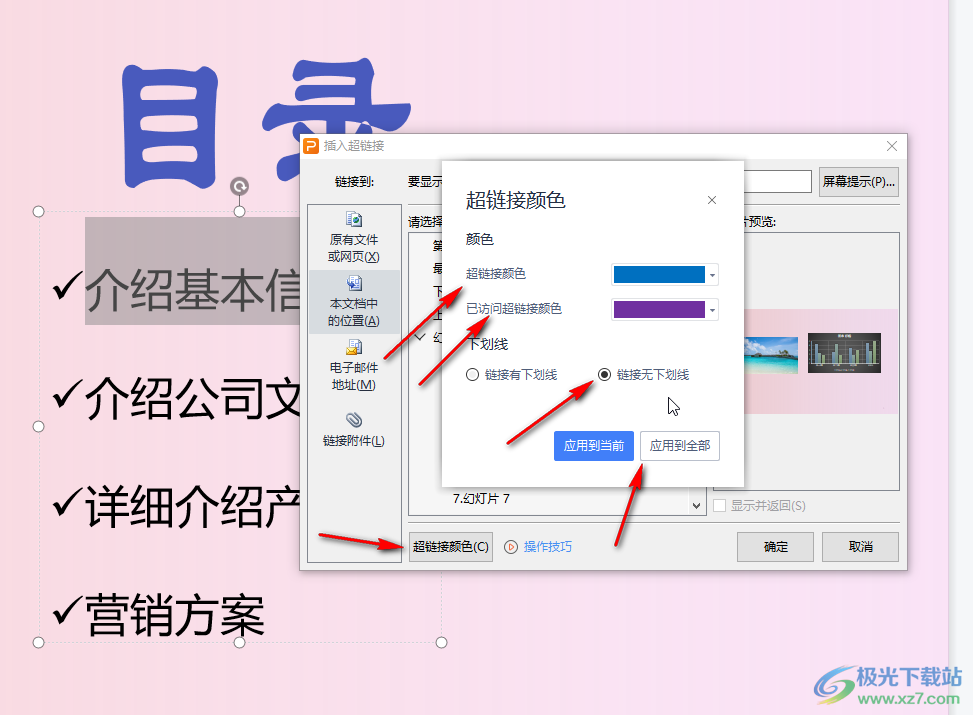
第四步:就可以看到超链接的颜色了,后续在放映状态下点击访问超链接后会变成访问后的颜色效果;
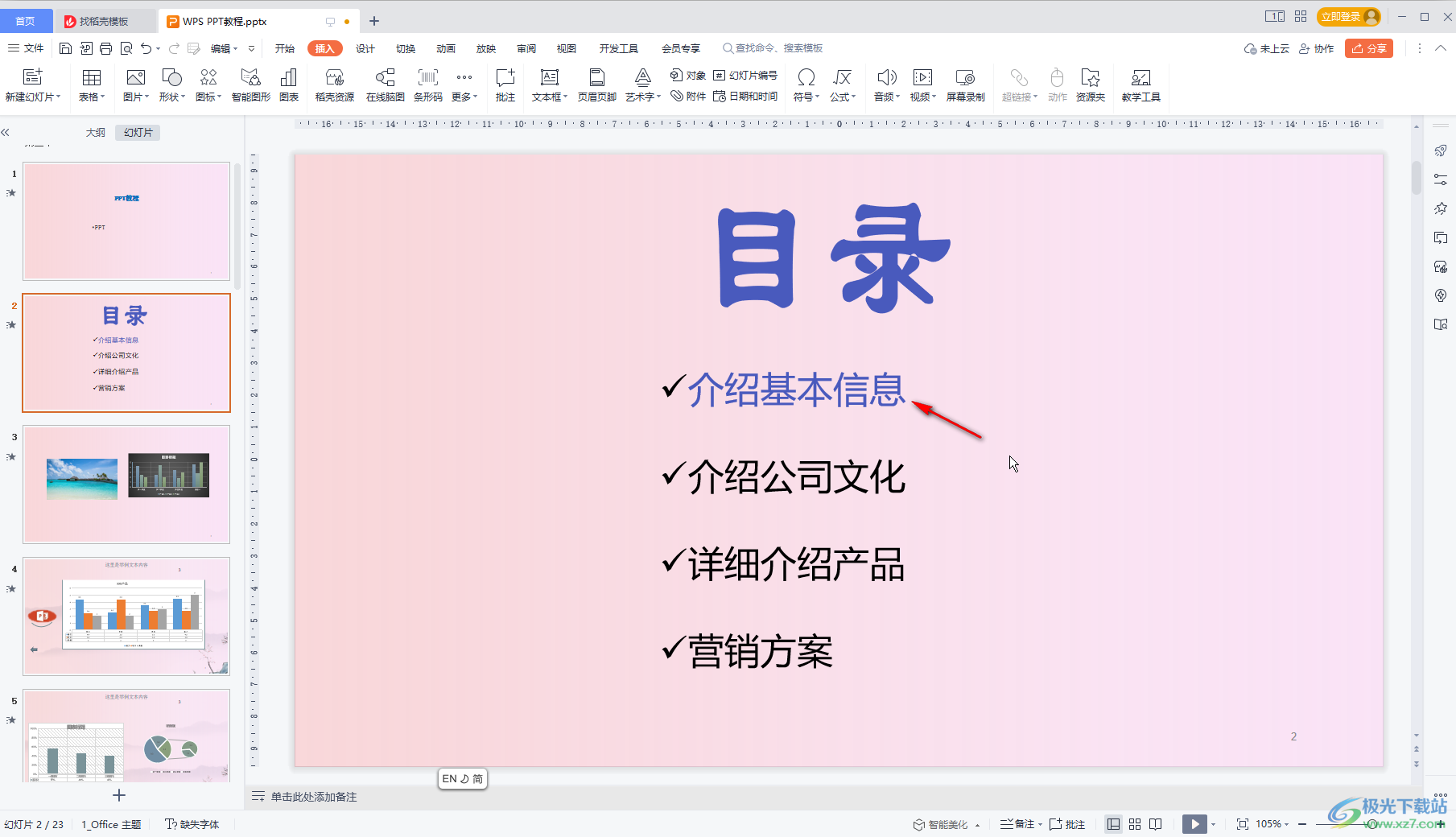
第五步:方法2.选中超链接内容后,右键点击一下,选中“超链接”——“超链接颜色”,然后在打开的窗口中进行调整就可以了。
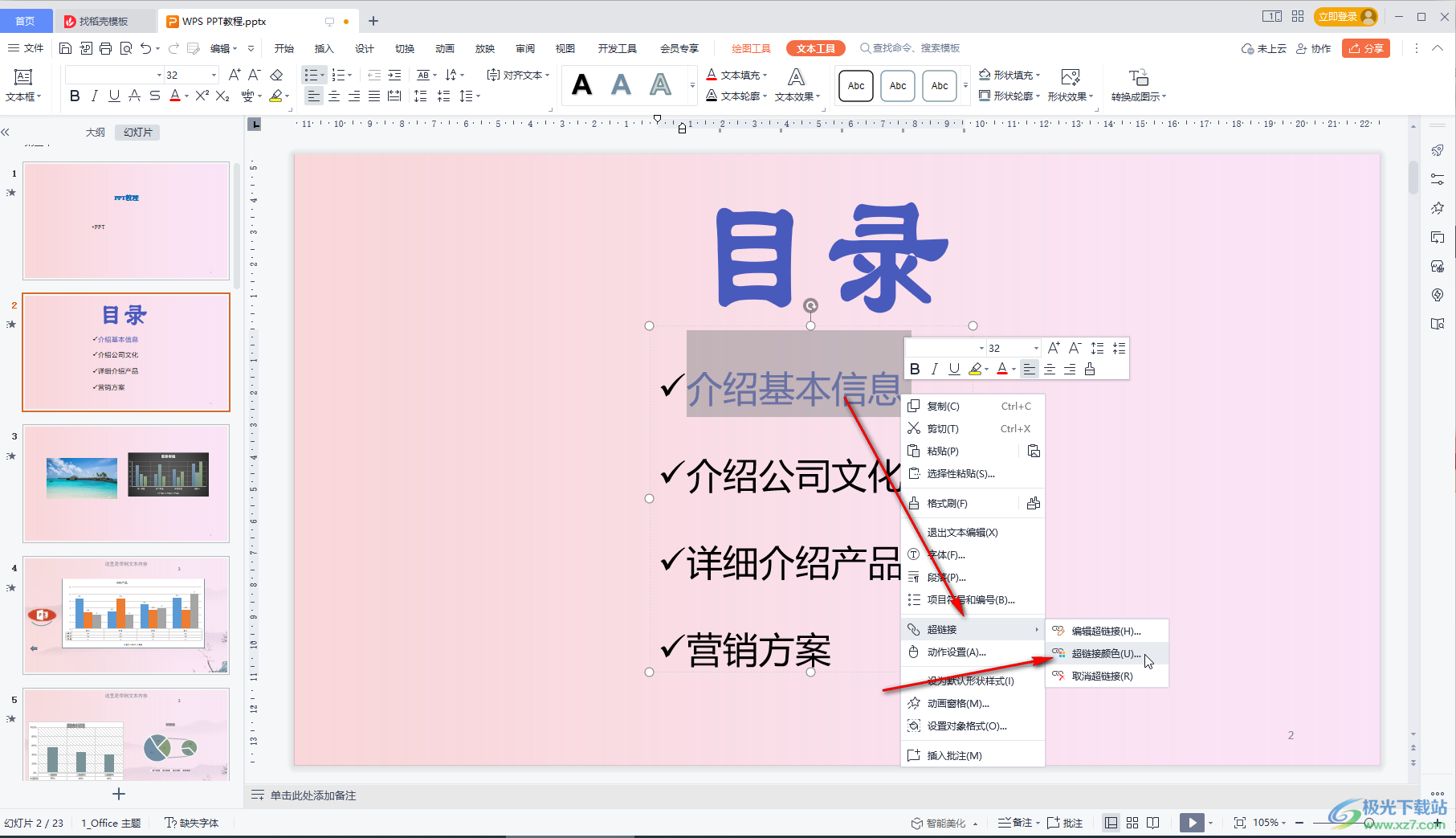
以上就是电脑版WPS演示文稿中修改超链接颜色的方法教程的全部内容了。以上两种方法操作起来都是非常简单的,小伙伴们可以打开自己的软件后一起动手操作起来。
